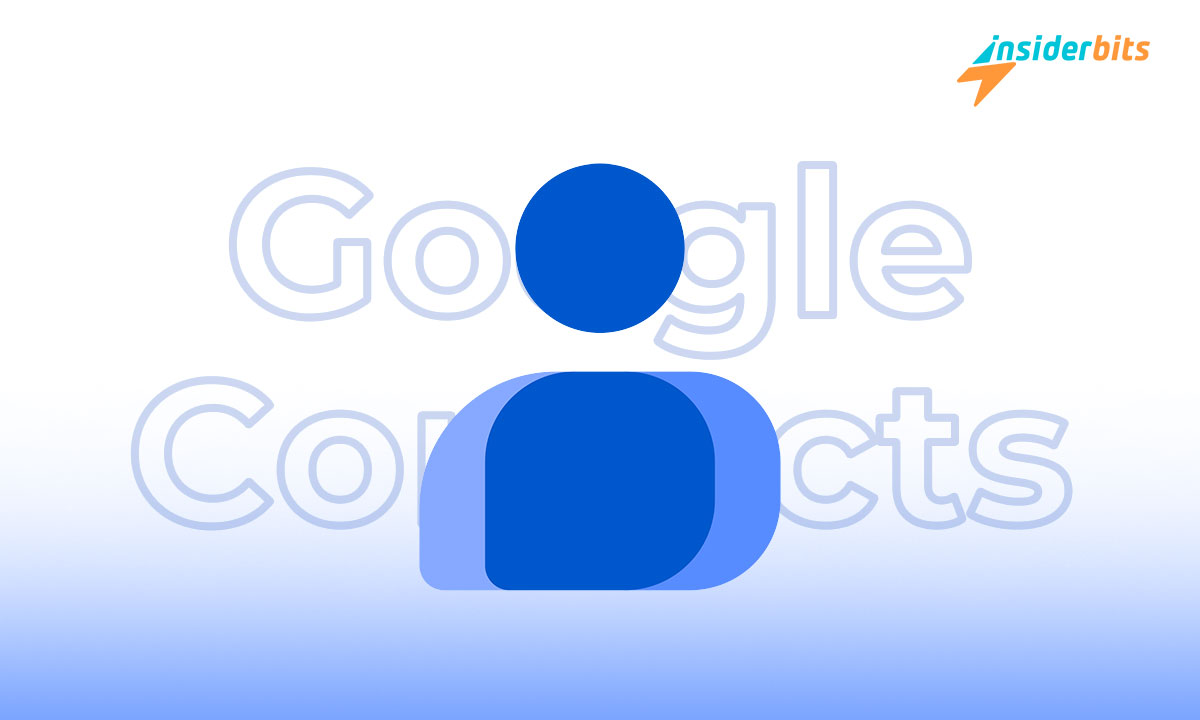अपने संपर्कों को Google संपर्कों के साथ समन्वयित करना सीखना एक सरल प्रक्रिया है और यह सुनिश्चित करता है कि आपका नेटवर्क बस एक क्लिक की दूरी पर है, चाहे आप कहीं भी हों।
यदि आप नहीं जानते कि यह कैसे करना है, तो इनसाइडरबिट्स का यह ट्यूटोरियल आपको क्लाउड में अपने महत्वपूर्ण कनेक्शनों को सुरक्षित करने के चरणों से गुजारेगा, तथा आपके सभी डिवाइसों पर पहुंच बनाए रखेगा।
क्या आप देखना चाहते हैं कि सिंकिंग आपके जीवन को कैसे सरल बना सकती है? इस शक्तिशाली सुविधा के बारे में अधिक जानने के लिए हमारे साथ बने रहें जो आपकी डिजिटल दुनिया को कनेक्टेड और अपडेट रखती है।
संबंधित: एंड्रॉइड पर ऐप अनुमतियों को कैसे प्रबंधित करें और समझें
अपने Google संपर्कों का प्रबंधन करना
Google के साथ संपर्क सिंक को सत्यापित करना सरल है, हालाँकि आपको कुछ प्रारंभिक चरणों का पालन करना होगा। पहला चरण यह पुष्टि करना है कि आपके डिवाइस में इंटरनेट से स्थिर कनेक्शन है।
फिर, आपको यह जांचना होगा कि आपका Google खाता आपके डिवाइस पर सक्रिय है या नहीं, क्योंकि सिंक प्रक्रिया आपके डिवाइस और Google के सर्वर के बीच कनेक्शन पर निर्भर करती है।
अंत में, सुनिश्चित करें कि आपके डिवाइस का सॉफ़्टवेयर अप-टू-डेट है, क्योंकि पुराना सॉफ़्टवेयर अक्सर सिंकिंग प्रक्रिया में देरी कर सकता है। इन शर्तों को पूरा करने के बाद आप सिंक स्थिति की जाँच करने के लिए तैयार हैं।
अगला चरण है अपने Google खाते तक पहुँचना और सुनिश्चित करना कि संपर्क सिंक्रनाइज़ेशन सक्षम है। ऐसा करने के लिए, इन आसान चरणों का पालन करें:
- स्टेप 1: किसी कंप्यूटर या डिवाइस पर अपने Google खाते में लॉग इन करें.
- चरण दो: अब “Google खाता प्रबंधित करें” बटन पर क्लिक करें।
- चरण 3: साइडबार से “लोग और साझाकरण” टैब चुनें।
- चरण 4: “आपके डिवाइस से संपर्क जानकारी” खोजने के लिए नीचे स्क्रॉल करें।
- चरण 5: वर्तमान सिंक सेटिंग्स देखने के लिए इस विकल्प पर क्लिक करें।
- चरण 6: यदि सिंक्रोनाइजेशन बंद है, तो इसे सक्षम करने के लिए इसे चालू करें।
अपने संपर्कों की सूची की समीक्षा करना
एक बार जब आप अपने Google खाते पर समन्वयन सक्षम कर लेते हैं, तो अपने डिवाइस की संपर्क सूची की तुलना अपने Google संपर्कों में मौजूद संपर्क सूची से करें ताकि यह सुनिश्चित हो सके कि वे सटीक रूप से मेल खाते हैं।
यदि आप दोनों सूचियों के बीच विसंगतियां देखते हैं, तो अपने फोन को अपने Google खाते से मैन्युअल रूप से सिंक करना संभव है, जिससे यह सुनिश्चित हो सके कि सभी संपर्क क्लाउड में ठीक से संग्रहीत हैं।
मैन्युअल सिंकिंग आपके संपर्क डेटा को ताज़ा करती है, जिससे आपके डिवाइस और Google के सर्वर के बीच किसी भी अंतराल को पाटने में मदद मिलती है, और आपके सभी प्लेटफ़ॉर्म पर एकीकृत संपर्क सूची बनाए रखने में मदद मिलती है।
Android पर संपर्कों को मैन्युअल रूप से सिंक करना
- स्टेप 1: अपने फ़ोन पर “संपर्क” ऐप खोलकर शुरुआत करें।
- चरण दो: अतिरिक्त विकल्पों तक पहुंचने के लिए मेनू आइकन पर टैप करें।
- चरण 3: प्रबंधन सेटिंग तक पहुंचने के लिए मेनू से "संपर्क प्रबंधित करें" चुनें।
- चरण 4: अपने सिंक विकल्प देखने के लिए “संपर्क सिंक करें” दबाएं।
- चरण 5: यदि आपका Google खाता पहले से चयनित नहीं है, तो सिंकिंग सक्रिय करने के लिए अपने Google खाते के बगल में स्थित स्विच पर टैप करें.
- चरण 6: अपने संपर्कों का मैन्युअल सिंक्रनाइज़ेशन आरंभ करने के लिए “अभी सिंक करें” दबाएं।
- चरण 7: समन्वयन के बाद, यह पुष्टि करने के लिए कि सूचियाँ अब मेल खाती हैं, वेब ब्राउज़र या किसी अन्य डिवाइस के माध्यम से अपने Google संपर्कों की जाँच करें।
iOS डिवाइस पर संपर्कों को मैन्युअल रूप से सिंक करना
iOS डिवाइस पर अपने Google खाते के साथ संपर्कों को मैन्युअल रूप से सिंक करने की प्रक्रिया थोड़ी अलग है। यहाँ बताया गया है कि क्या करना है:
- स्टेप 1: अपने iOS मोबाइल पर सेटिंग ऐप तक पहुंचें।
- चरण दो: नीचे स्क्रॉल करें, “मेल” दबाएँ, और फिर “खाते” पर टैप करें।
- चरण 3: यदि आपका Google खाता पहले से सेट नहीं है, तो “खाता जोड़ें” चुनें.
- चरण 4: अपने Google खाते के क्रेडेंशियल दर्ज करने और साइन इन करने के लिए संकेतों का पालन करें।
- चरण 5: अपना खाता चुनें, फिर “संपर्क” स्विच को चालू करें.
- चरण 6: तुरंत ही, आपका डिवाइस Google से संपर्कों को सिंक करना शुरू कर देता है.
- चरण 7: यह सत्यापित करने के लिए कि आपके संपर्क ठीक से सिंक हो गए हैं, संपर्क ऐप खोलें या वेब ब्राउज़र पर Google संपर्क पर जाएं.
संबंधित: अपने Apple डिवाइस को कैसे कनेक्ट करें – एक व्यापक गाइड
अपनी Google संपर्क सूची की समस्याओं को सत्यापित करना और ठीक करना
सिंक सेटिंग्स का पालन करने के बाद, अपने डिवाइस में एक नया संपर्क जोड़कर प्रक्रिया का परीक्षण करें। इससे यह पुष्टि करने में मदद मिलती है कि सिंक्रोनाइज़ेशन सक्रिय है और ठीक से काम कर रहा है या नहीं।
इसके बाद, वेब ब्राउज़र या किसी अन्य डिवाइस के ज़रिए अपने Google संपर्कों तक पहुँचें। आपने अभी जो नया संपर्क जोड़ा है, उसे देखें कि वह क्लाउड में दिखाई देता है या नहीं।
अगर नया संपर्क आपके Google संपर्क में दिखाई देता है, तो आपने सफलतापूर्वक सिंक्रोनाइज़ेशन सेट कर लिया है। अगर नहीं, तो आपको कुछ समस्या निवारण तकनीकों को आजमाने के लिए फिर से प्रयास करने की आवश्यकता हो सकती है।
समस्या निवारण युक्तियों
अगर आपको अपने संपर्कों को Google से सिंक करने में समस्या आ रही है, तो चिंता न करें। आपकी संपर्क सूची को सहजता से और विश्वसनीय तरीके से सिंक करने में मदद करने के लिए यहां कुछ प्रभावी समस्या निवारण युक्तियां दी गई हैं।
नेटवर्क कनेक्टिविटी सुनिश्चित करें
सबसे पहले अपने डिवाइस के इंटरनेट कनेक्शन की पुष्टि करें। प्रक्रियाओं को सिंक करने के लिए एक स्थिर नेटवर्क बहुत ज़रूरी है। कनेक्टिविटी की पुष्टि करने के लिए जाँच करें कि क्या आप वेब ब्राउज़ कर सकते हैं।
अगर आपको कनेक्शन में दिक्कत आ रही है, तो वाई-फाई और मोबाइल डेटा के बीच स्विच करने का प्रयास करें या अपने राउटर को पावर साइकिल करें। फिर, अपने संपर्कों को सिंक करने का एक और प्रयास करें।
Google खाता अनुमतियाँ जाँचें
कभी-कभी, प्रतिबंधित अनुमतियों से सिंक समस्याएँ उत्पन्न होती हैं। अपनी डिवाइस सेटिंग खोलें, अपने Google खाते पर जाएँ, और सुनिश्चित करें कि संपर्क सिंकिंग की स्पष्ट रूप से अनुमति है।
यदि अनुमतियाँ सीमित हैं, तो उन्हें पूर्ण पहुँच की अनुमति देने के लिए अपडेट करें। इसके बाद, सिंक प्रक्रिया को पुनः आरंभ करें। यह समायोजन अक्सर क्लाउड सिंक्रोनाइज़ेशन को रोकने वाली समस्याओं को हल कर सकता है।
अपने डिवाइस का सॉफ़्टवेयर अपडेट करें
पुराना सॉफ़्टवेयर चलाने से सिंकिंग में बाधा आ सकती है। अपने डिवाइस की सेटिंग में “सॉफ़्टवेयर अपडेट” के अंतर्गत जाकर और उपलब्ध अपग्रेड इंस्टॉल करके अपडेट की जाँच करें।
अपडेट करने के बाद, अपने डिवाइस को रीबूट करें ताकि यह सुनिश्चित हो सके कि सभी नई सेटिंग्स ठीक से प्रभावी हों। यह देखने के लिए कि क्या समस्या हल हो गई है, अपने संपर्कों को एक बार फिर से सिंक करने का प्रयास करें।
अपना Google खाता अनलिंक करें और पुनः कनेक्ट करें
अगर सिंकिंग की समस्या बनी रहती है, तो अपने डिवाइस से अपना Google खाता हटाकर उसे वापस जोड़ने पर विचार करें। इससे खाते की गड़बड़ियों के कारण होने वाली समस्याओं का समाधान हो सकता है।
अपना खाता पुनः जोड़ने के लिए, अपने डिवाइस की सेटिंग में जाएं, Google खाता हटाएं, अपने डिवाइस को पुनः प्रारंभ करें, और फिर सिंक्रनाइज़ेशन सेटिंग रीसेट करने के लिए खाता पुनः जोड़ें.
संबंधित: Google Play स्टोर में ऐप इंस्टॉलेशन संबंधी त्रुटियों को कैसे हल करें
Google संपर्क समन्वयन: मिशन पूरा हुआ
अपने Google संपर्कों को सफलतापूर्वक सिंक करने से यह सुनिश्चित होता है कि आपके कनेक्शन क्लाउड में सुलभ बने रहेंगे, जिससे आपके डिजिटल संचार आपके डिवाइसों के बीच जुड़े रहेंगे।
हमारे द्वारा यहां बताए गए चरणों का पालन करके, आप विश्वसनीय संपर्क प्रबंधन के लिए आधार तैयार कर सकेंगे, तथा आवश्यकता पड़ने पर अपने नेटवर्क को हर समय अद्यतन रख सकेंगे।
यह व्यापक मार्गदर्शिका आपके लिए इनसाइडरबिट्स द्वारा प्रस्तुत की गई है, जिसका उद्देश्य आपके डिजिटल उपकरणों को कुशलतापूर्वक और प्रभावी ढंग से प्रबंधित करने पर स्पष्ट, व्यावहारिक सलाह प्रदान करना है।
इस तरह के और भी गाइड के लिए Insiderbits पर आते रहें! हम आपके तकनीकी कौशल को बेहतर बनाने में आपकी मदद करने के लिए यहां हैं, ऐसे लेखों के साथ जो आपके डिजिटल निर्णयों को सशक्त और सूचित करते हैं।